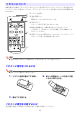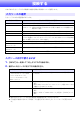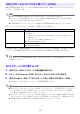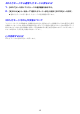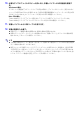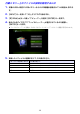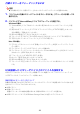User manual - A257_M256_UsersGuide_JA
17
パソコンから内蔵メモリーにファイルをコピーするには
ʫʬ
z 下記の操作は、次のOSのパソコンで実行可能です。
Windows: X P 、Vista、7、8、8.1(管理者権限でログオンしていること)
Mac OS: 10.6、10.7、10.8、10.9(管理者または一般ユーザーとしてログオンしていること)
1.
[MENU]キーを押して設定メニューを表示する。
2.
[T]キーを押して「マルチメディア設定」を選び、[ENTER]キーを押す。
3.
[T]キーを押して「内蔵ストレージ機能」を選び、[ENTER]キーを押す。
4.
「内蔵ストレージ機能に入るためプロジェクターの電源を切ります。」というメッセー
ジが表示されるので、[ENTER]キーを押す。
z 本機の電源が切れ、POWER/STANBYインジケーターがオレンジ色、TEMPインジケーターが
赤色で点灯した状態になります。
5.
本機の[P](電源)キーを押して、電源を入れる。
z POWER/STANBYインジケーターが緑色、TEMPインジケーターが赤色で点灯します。これは、
内蔵ストレージ機能が動作中であることを表します。このとき、本機からの投映は行われませ
ん。
6.
パソコンにUSBメモリーなどのリムーバブルメディアが接続されている場合は、すべ
て取り外す。
7.
本機のUSB-B端子(Micro USB Bタイプ)とパソコンのUSB端子を、市販のUSBケー
ブルで接続する。
z 本機のUSB-B端子は、「配線する」 (10ページ)のイラストで
※2
が指している位置にあります。
z 接続すると、本機の内蔵メモリーが「InternalMem」という名前のリムーバブルディスクドライ
ブとして、パソコンに認識されます。
8.
パソコン上で「InternalMem」ドライブを開く。
9.
「InternalMem」ドライブに、投映したいファイルをコピーする。
Windowsの場合:
パソコンの画面上に「自動再生」ダイアログが表示されたら、「フォルダーを開いてファイルを表
示」をクリックします。「自動再生」ダイアログが表示されない場合は「スタート」→「コンピュー
ター」を選択し、「InternalMem」をダブルクリックして開きます。
Mac OSの場合:
Macデスクトップ上に「InternalMem」ドライブアイコンが現れるので、そのアイコンをダブルク
リックして開きます。